Как объединить PDF-файлы на iPhone (4 быстрых и простых способа)
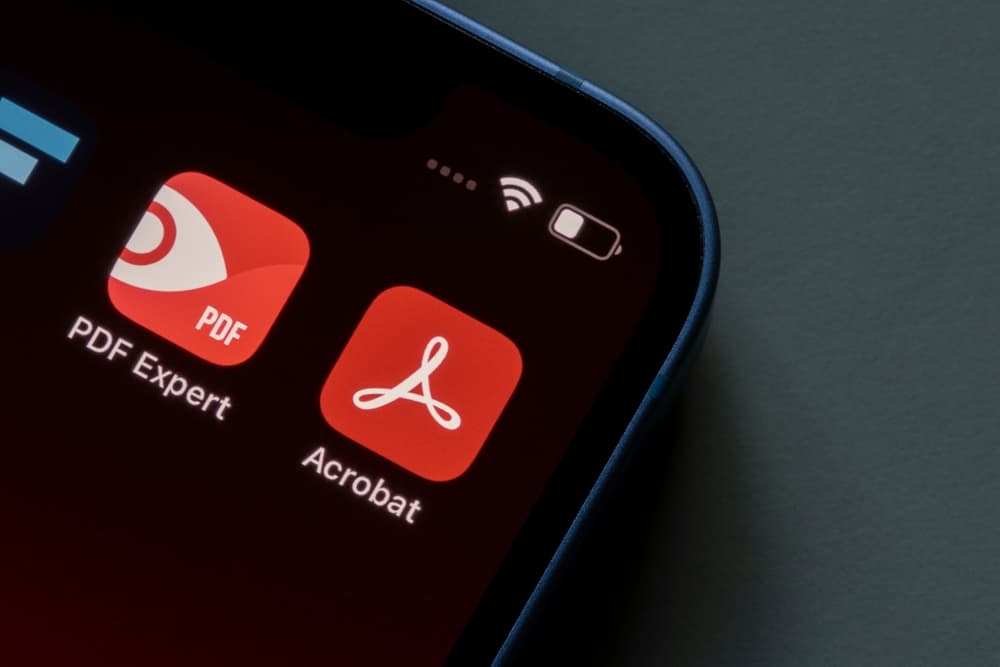
Существует множество способов объединения PDF-файлов на iPhone. На самом деле, это часто первый шаг в любом рабочем процессе.
Объединение файлов позволяет организовать несколько документов PDF в один компактный файл, которым легко делиться, архивировать или отправлять на проверку. Следовательно, вам необходимо знать, как объединять PDF-файлы на iPhone.
Вы можете легко использовать приложение «Файл», если вам нужно объединить PDF-файлы на iPhone. Вы также можете использовать функцию «Ярлык» на iPhone, чтобы объединить PDF-файлы несколькими нажатиями. Если вы не хотите использовать родное приложение на своем iPhone, вы можете загрузить стороннее приложение или использовать онлайн-объединение PDF-файлов.
Объединение PDF-файлов упрощает их хранение или совместное использование. Таким образом, у вас не будет много файлов для отправки или хранения, что может быть громоздким и запутанным.
Итак, если вам нужно объединить файлы на вашем iPhone, мы рассмотрим различные методы, которые вы можете использовать в этой статье.
Метод № 1: объединение PDF-файлов с собственным файловым приложением iPhone
Ваше устройство iPhone поставляется с приложением «Файл», но мало кто знает об этом, потому что многие люди почти не используют его. Приложение «Файл» позволяет просматривать, редактировать и даже обмениваться файлами на вашем iPhone, а использовать приложение «Файл» для объединения файлов довольно просто.
Вот как использовать собственное приложение «Файл» для iPhone для объединения файлов на iPhone.
- Откройте приложение «Файл» на своем iPhone, выполнив поиск в центре внимания.
Найдите файлы, которые вы хотите объединить, в приложении «Файл».
Выберите файлы, которые вы хотите объединить, нажав «Выбрать» в верхней части iPhone.
- Коснитесь значка меню (три точки) в правом нижнем углу, затем выберите «Создать PDF».
Приложение «Файл» доступно не на всех устройствах iPhone, а приложение «Файл» работает только на iPhone с iOS 11 и более поздних версий. Когда вы объединяете файлы с помощью приложения «Файл», они появляются в той же папке, что и PDF-файлы, которые вы выбрали по умолчанию.
Способ № 2: объединение PDF-файлов с помощью ярлыка «Объединить PDF-файлы»
Еще один простой способ объединить файлы — установить ярлык «Объединить PDF». С помощью этого ярлыка вы можете объединять PDF-файлы из любого места, включая электронные письма, файлы и т. д.
Вот как использовать ярлык «Объединить PDF-файлы» для объединения файлов на iPhone.
Откройте папку, в которой вы сохранили PDF-файлы, и выберите те, которые вы хотите объединить.
- Нажмите на значок общего доступа в приложении, в котором вы сохраняете файлы.
- Нажмите на опцию «Объединить PDF», чтобы объединить выбранные PDF-файлы.
Установите имя, которое вы хотите использовать для файла, а затем нажмите «Готово».
Выберите место, где вы хотите сохранить файл PDF, и нажмите «Добавить», чтобы закончить.
Со временем приложение Apple Shortcuts оказалось очень полезным. Он позволяет объединять PDF-файлы всего в несколько нажатий. Он бесплатный и разработан Apple, поэтому вам не нужно беспокоиться о проблемах безопасности.
Способ № 3: объединение PDF-файлов со сторонним приложением
Вы можете загрузить несколько сторонних приложений из App Store для объединения PDF-файлов, например PDF Expert.
Вот как использовать стороннее приложение для объединения файлов на iPhone.
- Загрузите приложение для слияния PDF в App Store.
Запустите приложение и найдите путь к файловому менеджеру.
- Нажмите «Выбрать» и выберите файлы, которые хотите объединить.
- Нажмите «Объединить», и файлы будут сохранены в приложении «Файл» на вашем телефоне.
Преимущество использования стороннего приложения для объединения PDF-файлов заключается в том, что вы получаете больше настраиваемых параметров.
Метод № 4: объединение PDF-файлов онлайн с iPhone
Если вы не можете использовать приложение iPhone File или приложение Shortcut по той или иной причине, лучше всего использовать онлайн-платформу для слияния файлов. Несколько онлайн-платформ позволяют пользователям объединять файлы по своему выбору без необходимости установки какого-либо приложения. Все, что вам нужно сделать, это загрузить файлы на платформу и загрузить их как один файл.
Вот как использовать онлайн-платформу для объединения файлов на iPhone.
- Найдите онлайн-платформу, поддерживающую слияние файлов, и откройте ее в локальном браузере.
Загрузите файлы, которые вы хотите объединить, на сайт.
Отредактируйте файлы, если это возможно, переставив страницы или переименовав файл.
Загрузите объединенный PDF-файл в локальное хранилище или облако.
Не все онлайн-платформы для слияния файлов бесплатны, и большинство бесплатных платформ для слияния файлов имеют ограничения. Однако платные платформы для слияния файлов дают вам больше гибкости, включая возможность редактирования.
Заключение
Независимо от того, загружаете ли вы ярлык или стороннее приложение из App Store или используете приложение Apple File, суть в том, что все методы, описанные в этой статье, отлично работают с объединением файлов. Но будьте осторожны со способами, которые вы используете при объединении файлов, так как некоторые из них могут не сохранять содержимое как есть.




![Как использовать USB-микрофон на Xbox [Complete Guide]](https://wiws.ru/wp-content/uploads/2023/02/204-can-you-use-a-usb-mic-on-xbox-768x512.jpg)
